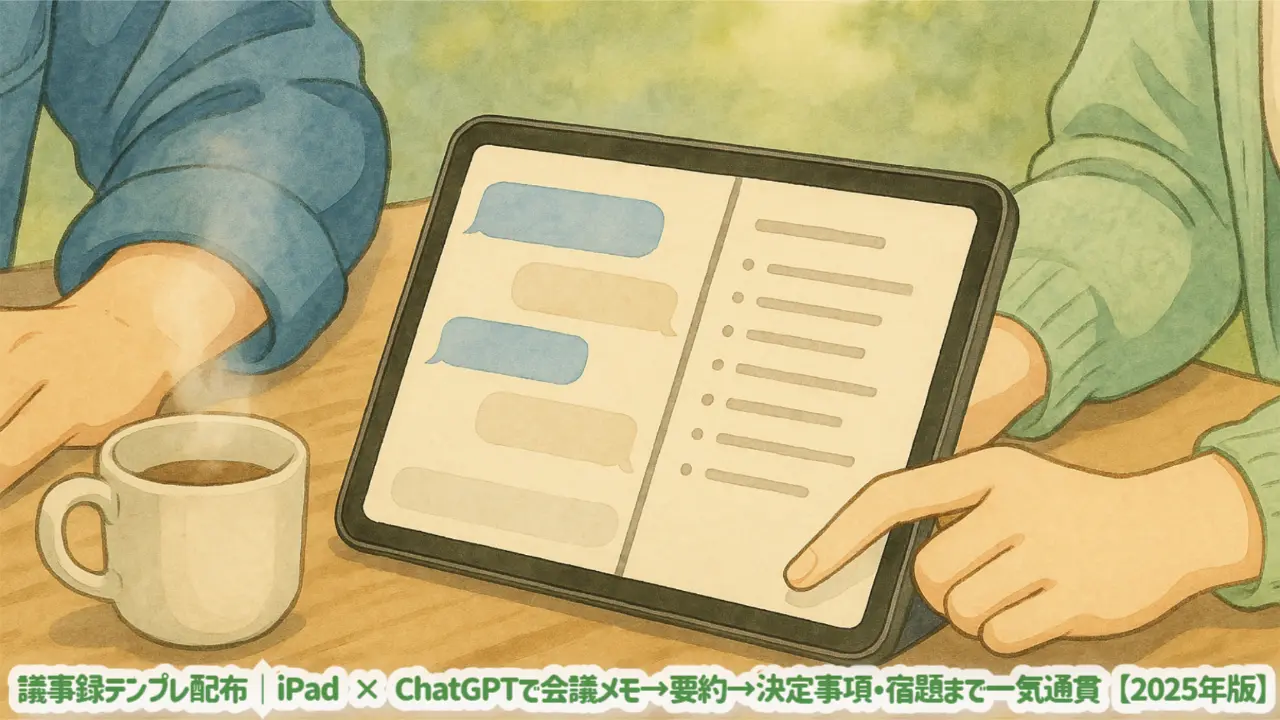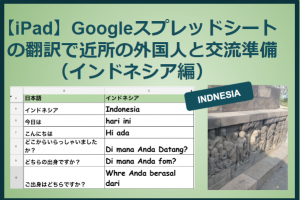生メモが“配れる議事録”になる瞬間
会議直後のテラス席。紙コップのコーヒーから湯気が立つ。
陽菜「メモは取ったのに、ここから要約→決定事項→宿題に整えるところで毎回止まるんだよね…」
ひろとはiPadを立て、DockからChatGPTを呼び出す。
ひろと「貼る→要約→表化をSplit Viewで一筆書きにしよう。左:ChatGPT/右:メモを固定。“Aプロンプト”で3要点+決定事項/宿題(担当・期限)まで一気に出す。PDFがある日は“B”、ホワイトボード写真なら“C”。」
二人は席を詰めて画面をのぞき込む。右側のメモに、さっきの会議の生メモをそのまま貼り付け。左側のChatGPTに短い指示を打ち込むと、数秒で要点3つが並び、その下に決定事項と宿題の表が現れた。
陽菜「え、もう“担当・期限”の列まである。これならあと回しにしなくていいね」
ひろと「今日はこの流れを“型”として固定しよう。次回からは、会議が終わる頃には議事録の骨組みまで出来上がってるはず」

iPadをのぞき込んでいるひろとと陽菜
この記事でやること(3ステップ)
生メモを貼る(テキスト/PDF/写真のどれでも)
プロンプトで要約3点+表化(決定事項/宿題:担当・期限)
Numbers/HTMLテンプレに貼り戻して配布
目次
- 1 iPadで会議メモを回す準備(Safari/アプリ/Split View)
- 2 ケース① テキストメモ→要約→表化(決定事項・宿題)
- 3 ケース② 配布PDF→要点3つ+注意2つ→1分台本
- 4 ケース③ 写真/ホワイトボード→箇条書き化→議事録差し込み
- 5 無料とPlusの使い分け(止めずに回す日はPlus)
- 6 配布:議事録テンプレ(HTML/Numbers)&プロンプト集
- 7 Q&A/トラブル対処
- 7.1 Q1. Split Viewが出ない/Slide Overになってしまう/閉じられない
- 7.2 Q2. 共有先に「ChatGPT」が出ない(PDFや画像を送れない)
- 7.3 Q3. マイク入力・音声認識が不安定(要約の口頭指示がうまく通らない)
- 7.4 Q4. ホワイトボード写真の読取精度が低い
- 7.5 Q5. 回答が途中で切れる/表として返らない
- 7.6 Q6. 要約が冗長/“3点”にまとまらない
- 7.7 Q7. 決定事項と宿題が混ざる/線引きが曖昧
- 7.8 Q8. 期限の表記がバラバラ(9/1、9月1日、2025-09-01…)
- 7.9 Q9. Numbersに貼ると列がズレる/PDF書き出しで切れる
- 7.10 Q10. 「使用制限に達しました」が出る(連投や重い処理のとき)
- 7.11 ミニ診断チャート(30秒)
- 8 まとめ(ひろと・陽菜の所感)
iPadで会議メモを回す準備(Safari/アプリ/Split View)
ひろと「まず“入口”を決めよう。SafariでもアプリでもOK。同じアカウントなら履歴はつながるよ。」
陽菜「私はホーム画面から1タップで開きたい派。Safariでいける?」
ひろと「いける。chatgpt.com にサインイン→共有→ホーム画面に追加。それをDockに入れとくと、会議中でも呼び出しやすい。」
1)入口を用意:Safari/アプリ
Safari派(1タップ起動にする)
-
chatgpt.comにサインイン。 -
共有メニュー → 「ホーム画面に追加」。
-
追加したアイコンを長押し→Dockへ。
陽菜「Dockの右端に置いた。親指で届く位置って大事だね。」
アプリ派(音声・画像投下がスムーズ)
-
App StoreでChatGPT公式アプリを入手。
-
Apple/Google/Microsoftでサインイン。
-
初回の通知・マイク・写真は許可。
ひろと「アプリだと写真アップロードや音声が安定。PDFを投げる日も楽。」
権限の初期設定(あとで詰まらないためのひと手間)
-
マイク:設定 → プライバシーとセキュリティ → マイク → ChatGPTをオン。
-
写真:設定 → ChatGPT → 写真 → 追加のみ(またはすべての写真)。
-
ファイル共有:共有シートにChatGPTが出ない時は「その他」から追加。
陽菜「よし、権限そろった。これで音声もPDFもいける。」
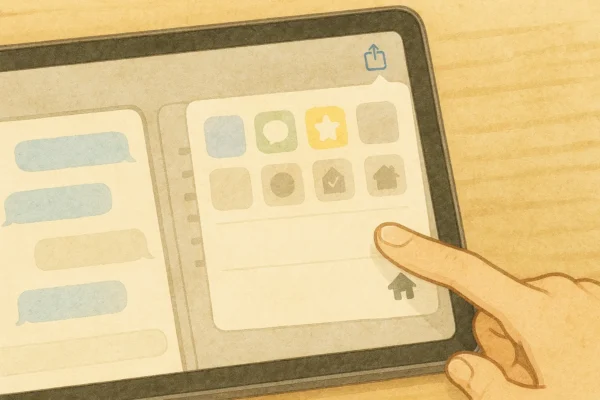
共有からホーム画面に追加を選ぶ|1タップで起動する
2)Split View:左ChatGPT/右メモを固定化
陽菜「分割の幅、どのくらいが見やすい?」
ひろと「左を大きめ(約2/3)/右を小さめ(約1/3)が見やすいかな。真ん中の黒い仕切りバーをドラッグすれば、等分⇄大きめで切り替えられるよ。左でやり取り、右で転記&保存。じゃあ並べよう。」
方法A:三点ボタン(…)で分割
-
メモ(Appleメモなど)を開く。
-
画面上の …(三点) → Split View。
-
DockからChatGPTを選び左へ配置。
-
黒い仕切りバーをドラッグして調整。
陽菜「あ、Slide Overになっちゃった。」
ひろと「その小窓の…からSplit Viewに切り替えればOK。」
方法B:Dockからドラッグ
-
メモを開いたまま下端からスワイプ→Dock表示。
-
ChatGPTアイコンを長押し→画面左端へドラッグして放す。
-
仕切りで幅を整える。
陽菜「できた。左右同時で見比べられるの、気持ちいい。」
TIPS
-
片方だけ全画面に戻す:仕切りバーを端までドラッグ。
-
Split Viewが出ない:設定 → マルチタスクを確認。
-
文字選択→ドラッグ&ドロップで、左→右へ直接貼り付けできる。
ひろと「表だけドラッグで持っていくの、地味に時短になるよ。」
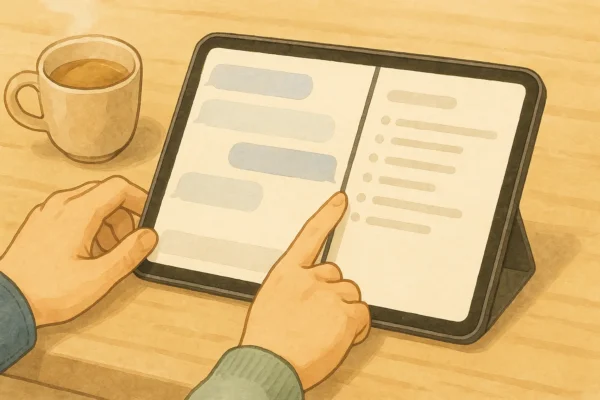
左にChatGPT、右にメモ。中央の仕切りバーを指でドラッグ
3)会議直後の“運用フォーマット”を決める
ひろと「今日からは3アクションで固定ね。」
-
右のメモに“生メモ”を貼る(箇条書きでOK)。
-
左のChatGPTへAプロンプト(後半で配布)→要点3つ+決定事項/宿題の表を出す。
-
結果を右へ貼り戻して保存(Numbersや社内フォーマットへ)。
陽菜「“担当・期限”の列まで出るのが助かる。私は状態も入れて“進行中/確定”って付けたい。」
ひろと「いいね。4列版(項目/担当/期限/状態)で回そう。」
4)音声を使う日のチェックポイント(会話で確認)
陽菜「口頭で要約してもらう時、うまく入らない日ってあるよね。」
ひろと「マイク許可とサイト別のマイク設定(Safari)は要チェック。騒がしい所ならAirPodsや外部マイク。」
陽菜「話すときは?」
ひろと「短く区切る。句点の代わりに1呼吸。その方が構造化がきれいに返る。」
5)“今日から”の準備リスト(1分で完了)
-
ChatGPTのアイコンをDockへ。
-
マイク/写真の許可を確認。
-
Split Viewを1回リハ。
-
保存先を決める(Appleメモ/Numbers/社内テンプレ)。
-
PDF/写真の共有ルート(Files→共有→ChatGPT)を試しておく。
陽菜「準備完了。じゃあ次は“メモ→要約→表化”の実演だね。」
ひろと「うん。A(テキスト)、B(PDF)、C(写真)……この3本でどんな会議でも回せるようにしよう。」
ケース① テキストメモ→要約→表化(決定事項・宿題)
陽菜「じゃあ、まずは“生メモ”からやってみよう。」
ひろと「うん。右:メモ/左:ChatGPTのSplit Viewはもう作ってあるから、このまま流すよ。」
実演:メモを貼る → Aプロンプト → 3要点+表を受け取る
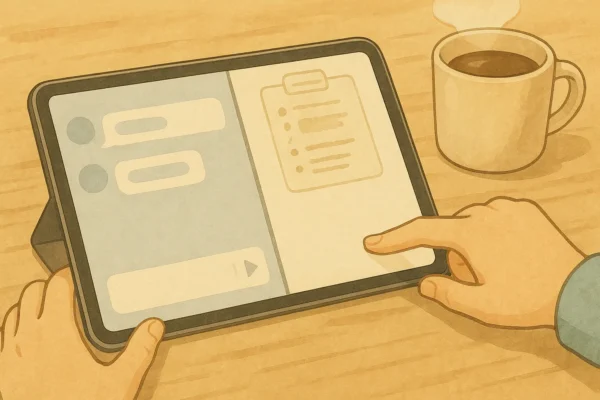
メモを貼ってプロンプトを送る|3要点と表を自動生成する
-
右のメモに会議直後の生メモを並べる(1行1トピックでOK)。
例)-
新料金ページの公開日を9/22で確定
-
FAQ改訂の初稿は陽菜が担当、締切9/19
-
営業・開発間の連携手順をドキュメント化
-
-
左のChatGPTに下のAプロンプトをコピペ。続けて、生メモ全文を貼り付けて送信。
-
返ってきた「要約3点」+「決定事項/宿題(担当・期限・状態)」表を右のメモ、またはNumbersへ貼り戻す。
A)メモ→要約→表化(コピペ可)
「以下のメモを3項目で要約し、続けて決定事項と宿題(担当・期限・状態)の表を作ってください。
出力は敬体、表は4列で。
メモ:——(ここに貼り付け)」
陽菜「来た。…3要点と2つの表、ちゃんと分かれてる!」
ひろと「このまま担当・期限の抜けを追記して保存すれば、議事録(書き方の型)に擬似的に沿う形になるよ。」
出力イメージ(最小構成の例)
要約(3項目)
-
新料金ページの公開日を9/22で確定。
-
FAQ改訂の初稿を9/19締切で進行。
-
営業・開発の連携手順をドキュメント化。
決定事項(例)
| 項目 | 担当 | 期限 | 状態 |
|---|---|---|---|
| 新料金ページの公開 | 開発部 田中 | 9/22 | 確定 |
宿題(例)
| タスク | 担当 | 期限 | 状態 |
|---|---|---|---|
| FAQ改訂案の初稿 | 陽菜 | 9/19 | 進行中 |
陽菜「“担当/期限”が列で出るのが助かる。私は“状態”も、進行中/確認中/確定で運用したい。」
ひろと「OK。列名や語尾(敬体/常体)は、後述の修正プロンプトで即差し替えできるよ。」
Numbersでの整形(サッと“配れる”議事録テンプレへ)
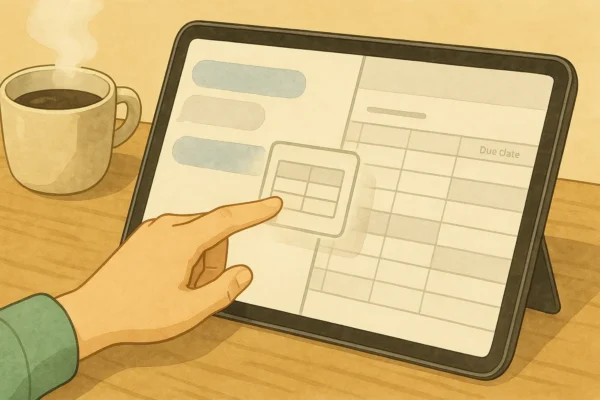
生成表をNumbersに移す|担当と期限を整えて保存する
-
右のメモから表部分だけ選択→コピー → Numbersの空白シートに貼り付け。
-
列幅は担当<期限<項目の順に広げると読みやすい。
-
期限の列はセル書式を日付(YYYY-MM-DD)に。
-
条件付きハイライト:期限が今日より前なら赤(期限超過)、今日ならオレンジ(当日)、空欄はグレー(未設定)。
-
見出しに「議事録 テンプレ」など検索で引っかかる用語を入れた社内フォーマットに合わせ、最後にPDF書き出しで配布。
ひろと「“例・書き方・テンプレ”を社内に配る時、先にカラム名だけ社内標準に合わせておくと、横展開が速いよ。」
陽菜「“会議 議事録 例”を探す人には、こういう表がまさに答えだよね。」
微調整のための“追いプロンプト”例(そのまま使える)
-
列名の変更
「決定事項の表の列名を議題/担当者/締切/状態に変更し、敬体のままで出し直してください。」
-
口調の変更(敬体→常体)
「要約と表の文体を常体に変更。語尾の丁寧語を省いて再出力してください。」
-
期限の明文化(yyyy-mm-dd)
「期限の表記をYYYY-MM-DDに統一し、本日以降にないものは“要再設定”と注記してください。」
-
列の追加/削除
「宿題の表に優先度列(高・中・低)を追加。状態列は削除して再作成してください。」
-
重複統合
「重複する内容は最短の表現で統合し、1行にまとめてください。」
陽菜「“常体に変える”とか、指示一行で直せるのが気楽だね。」
ひろと「うん。表の列名を社内標準に合わせるだけでも、配布メールの受け取りがスムーズになる。」
ありがちな“詰まり”とリカバリ
-
要約が冗長/3点にまとまらない
→ 追いプロンプト:「要約は3点厳守。1点は20文字以内で。」
-
決定と宿題が混ざる
→ 追いプロンプト:「“決定事項=確定したこと”、“宿題=未完の作業”として再分類してください。」
-
期限が空欄の行が多い
→ 追いプロンプト:「期限が未記入の行には、担当者が来週の平日で最短の日付を仮置きしてください。」
-
長文メモで回答が途切れる
→ 2回に分けて投入(前半→要約&表化→後半→“続きとして統合”を指示)。 -
表として返らない
→ 追いプロンプト:「Markdownのテーブルで再出力。ヘッダー行(| 項目 | 担当 | 期限 | 状態 |)から開始してください。」
ひろと「“決定と宿題の線引き”をはっきりさせると、読み手の理解が一気に速くなるよ。」
陽菜「“期限の仮置き”テクも地味に効く。あとで確定すればいいだけだし。」
ミニチェックリスト(配布直前の最終確認)
-
要約は3点で簡潔か(20〜40文字目安)
-
決定事項/宿題の分類が曖昧な行はないか
-
担当・期限は埋まっているか、形式はYYYY-MM-DDか
-
表の列名は社内標準に一致しているか
-
ファイル名は規約どおりか(例:
YYYYMMDD_会議名_議事録.xlsx)
陽菜「これ、ほんとに“貼る→要約→表化”の一筆書きだね。」
ひろと「次はケース②:配布PDF→要点3+注意2→1分台本。当日の資料も、iPad × ChatGPTで1分の説明台本まで持っていこう。」
ケース② 配布PDF→要点3つ+注意2つ→1分台本
陽菜「今日は配布PDFが厚め。これも、“あと回し”になりがちなんだよね…」
ひろと「Bプロンプトでいこう。要点3+注意2+1分台本まで一気に作る。Split Viewは左:ChatGPT/右:PDFの並びで。」
実演:PDFを共有 → Bプロンプト → 要点3+注意2+台本を受け取る
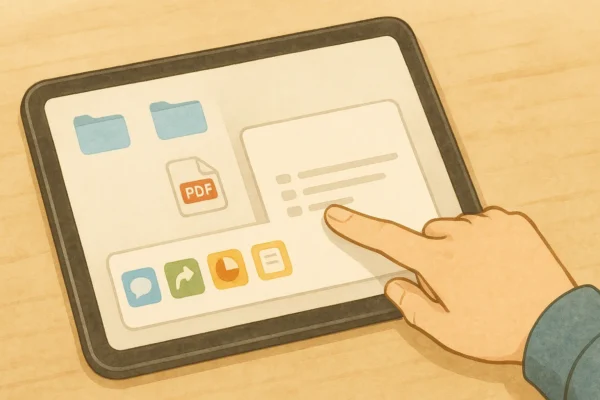
Filesの共有パネルで「ChatGPT」をタップする手元(イメージ)
-
右側でPDFを開く(Filesアプリ/SafariどちらでもOK)。
-
右上の共有 → 共有先にChatGPTを選ぶ
-
共有先に出ないとき:共有シートの「その他」からChatGPTを追加。
-
Split View中なら、PDFサムネを左側ChatGPTへドラッグ&ドロップでも添付できる。
-
-
左側のChatGPTにBプロンプトを貼って送信。
-
返ってきた要点3+注意2+1分台本を右のメモ、または会社フォーマットに貼り戻し。
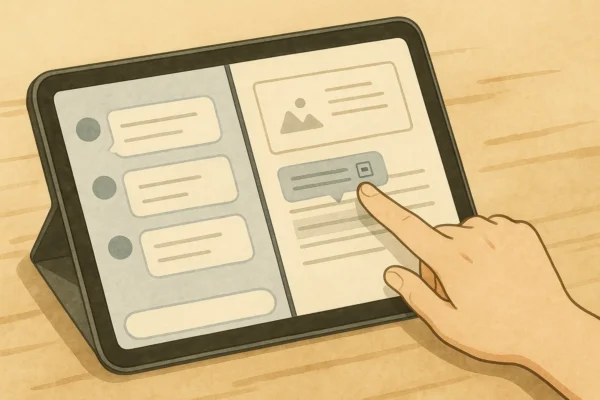
要点3+注意2+1分台本を受け取る|PDFを見比べて貼り戻す
B)PDF→1分台本(コピペ可)
「このPDFの要点を3つ+注意点2つにまとめ、最後に1分の口頭台本を作ってください。専門語は一般語で。」
陽菜「おお、要点3が短くて見やすい。注意点も実務っぽい。」
ひろと「台本は60〜75秒を想定してある。朝会や上司への報告で、そのまま読める長さだよ。」
出力イメージ(例)
要点(3)
-
新料金の周知方法は「サイト告知+メール配信」で実施。
-
営業・開発の連携手順をドキュメント化し、相談窓口を一本化。
-
FAQの改訂スケジュールを決定(初稿9/19、公開9/22)。
注意点(2)
-
営業資料とサイト文言の表現ゆれに注意(同じ用語で統一)。
-
FAQ改訂範囲の優先順位を明確に(アクセス上位から着手)。
1分台本(読み上げ用)
「本件は、新料金の周知とFAQ改訂が柱です。まず、サイト告知とメール配信を同時に行い、営業・開発の連携手順は文書化して相談窓口を一本化します。スケジュールは、FAQの初稿が9/19、公開が9/22です。注意点は二つ。資料とサイトの表現をそろえること、そしてFAQの改訂はアクセス上位から優先すること。以上です。進行中の課題は、表現ゆれの洗い出しと、初稿のレビュー体制づくり。このあと担当と期限を表に落として共有します。」
陽菜「“以上です”で締めると、会議でも読み上げやすいね。」
ひろと「要点→注意→課題の順で並べておくと、そのまま報告→依頼の流れに乗せやすい。」
追いプロンプト(仕上げの微調整に便利)
-
ページ範囲の指定
「p2–p5のみ対象にして、同じ形式で出力してください。」
-
用語の平易化レベル
「一般語の基準を“社内説明向け”に。専門語は例えを1語ずつ補ってください。」
-
秒数の厳密化
「台本を60秒以内に短縮。1文は25文字以内で。」
-
役割別の差し替え
「営業向けに、見込み客の反応と想定Q&Aを3項目追加して出力。」
-
箇条書きの字数制御
「要点と注意は、各15〜20文字で端的に。」
陽菜「“ページ範囲”を絞れるの、長いPDFで助かる。」
ひろと「用語の平易化と秒数の制御も覚えておくと、報告が読みやすくなるよ。」
ありがちな“詰まり”とリカバリ
-
共有先にChatGPTが出ない
→ 共有シート下部の「その他」でChatGPTをオン。出ない場合は一度“ファイルに保存”→ChatGPTから添付。 -
スキャンPDFで文字認識が弱い
→ 追いプロンプト:「画像中心のPDFのため、図表・見出しだけでも拾って要約してください。読めない箇所は“[判別不能]”と明記。」
-
ページ数が多くて応答が切れる
→ 章単位で分割して投入。最後に「p1–p5/p6–p10の要約を統合し、重複は統合して3要点+注意2に再構成。」
-
機密情報が含まれる
→ 共有前にマークアップで塗りつぶし、またはスクショで必要箇所のみ送る。 -
図表が多くテキスト少なめ
→ 追いプロンプト:「図表のタイトル・凡例・注記から意味を推定し、要点化してください。数値は“おおよそ”で良い箇所は“約”で示す。」
PDFから“配布物”へ落とす最短ルート
-
要点3+注意2+台本を右メモに貼り戻し。
-
決定事項/宿題はケース①の表に追記して、担当・期限を確定。
-
Numbersのテンプレに貼り、PDF書き出しで配布。
-
社内周知メールは次回(ケース外伝)のテンプレで一括整形。
陽菜「“要点→注意→台本→表へ落とす”の流れ、クセになりそう。」
ひろと「ここまで来たら、ホワイトボード写真も一緒に回そう。ケース③で箇条書き→議事録差し込みまでやるよ。」
陽菜「PDFがない日って、ホワイトボード写真しかないこと多いよね。」
ひろと「大丈夫。写真→箇条書き→決定事項/宿題の2表に落とせば、同じテンプレで配れる。次はケース③で実演しよう。」
ケース③ 写真/ホワイトボード→箇条書き化→議事録差し込み
陽菜「今日はホワイトボードに書き殴っただけ。PDFも議事メモもないんだけど……」
ひろと「大丈夫。Cプロンプトで写真→箇条書きに起こして、決定事項/宿題の2表まで一気に整える。仕上げはテンプレに差し込もう。」
実演:撮る → かるく補正 → Cプロンプト → 2表へ差し込み
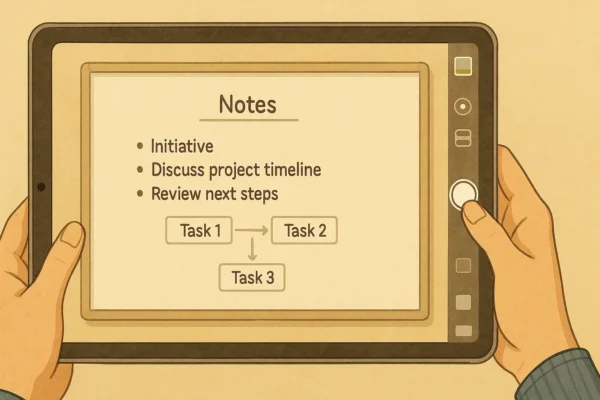
ホワイトボードを正対で撮影する手元(反射を避けた位置)
-
撮る(会議直後が最強)
-
ボードに正対して撮影(斜め撮りは歪みのもと)。
-
反射を避けて照明に背を向ける/フラッシュOFF。
-
端が切れないよう全体が入る距離で1枚+寄りの補助1枚。
陽菜「寄りの1枚、あとで解読の保険になるのね。」
-
-
かるく補正(写真アプリ)
-
写真を開く → 編集 → トリミングで余白をカット。
-
傾き/垂直・水平を微調整(文字が寝ていると認識率が下がる)。
-
露出とシャドウを少し上げてコントラストを確保。
-
機密がある場合はマークアップで黒塗り。
ひろと「“読みやすい=コントラスト”って覚えておくと失敗しにくいよ。」
-
- Cプロンプトで箇条書き化
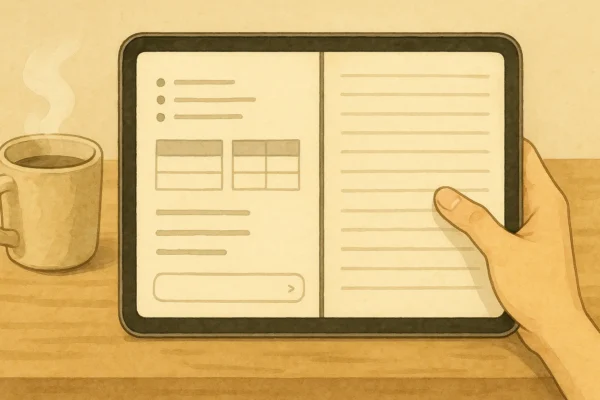
左にChatGPT(写真と箇条書き・2表の出力)、右にメモ(貼り戻し中)
- 左:ChatGPTを開く → 画像を添付(アプリの+から/または右からドラッグ)。
- 下のCプロンプトを貼って送信。
- 返ってきた箇条書き+2表を右のメモ/Numbersへ貼り戻す。
C)写真→箇条書き化(コピペ可)
「写真のホワイトボード内容を箇条書きにし、議事録の決定事項と宿題に分類。重複は統合して短文化を。
表は4列(項目/担当/期限/状態)、文体は敬体で。」
陽菜「来た。手書きの略語も“正式語”に直してくれてる。」
ひろと「もし怪しい語があれば、追いプロンプトで“[判別不能]は空欄のまま表化して”って頼めばOK。」
💡 2台運用で“撮影→整形”を分けたいときは、iCloud同期を切って別々に使う方法
出力イメージ(写真からの整形例)
箇条書き(統合済み)
-
新料金ページ:9/22公開で確定/FAQ改訂は優先順位を定義
-
営業・開発の連携手順をドキュメント化/相談窓口は一本化
-
次回定例で初稿レビュー(9/19、担当:陽菜)
決定事項
| 項目 | 担当 | 期限 | 状態 |
|---|---|---|---|
| 新料金ページの公開 | 開発部 田中 | 2025-09-22 | 確定 |
宿題
| タスク | 担当 | 期限 | 状態 |
|---|---|---|---|
| FAQ改訂案の初稿 | 陽菜 | 2025-09-19 | 進行中 |
| 連携手順のドキュメント化 | 営業・開発 | 2025-09-20 | 着手前 |
陽菜「“重複を統合”してくれるの、読みやすさが段違いだね。」
ひろと「この2表をテンプレに差し込めば、配布の形になる。担当/期限の抜けだけその場で埋めよう。」
追いプロンプト(写真特有の調整に効く)
-
略語→正式語
「箇条書き内の略語を正式名称に置換して、同じ形式で再出力。」
-
図や矢印の言い換え
「矢印や囲みの関係性を文章で明文化し、要点に統合。」
-
読みづらい部分の扱い
「読めない箇所は[判別不能]と記し、表には空欄で残してください。」
-
表の列名変更/列追加
「決定事項の列名を議題/担当者/締切/状態に変更。備考列を追加して再出力。」
-
分類の厳格化
「“確定=決定事項、未完=宿題”の基準で再分類。あいまいな行は宿題に入れてください。」
陽菜「“図の関係を文章で”って頼めるの、ホワイトボードに強いね。」
ひろと「うん。図→文章化→要点統合の順でやると破綻しにくい。」
よくある“詰まり”とリカバリ
-
反射で文字が飛ぶ/薄い
→ 露出を下げてコントラストを上げる。寄りの補助写真があれば一緒に添付。 -
斜め撮影で歪む
→ 編集の傾き/垂直/水平を調整。再撮可能なら正対で撮る。 -
字が小さすぎる
→ 必要部分だけトリミングして別添(2枚投入)。 -
機密が映り込む
→ 共有前にマークアップで黒塗り/トリミング。 -
日本語+英語が混在
→ 追いプロンプト:「日本語優先で、英語はかっこ内に訳を添えて再出力。」 -
表として返らない
→ 追いプロンプト:「Markdown表で再出力。ヘッダーは(| 項目 | 担当 | 期限 | 状態 |)。」
Numbers/テンプレへの差し込み(最短ルート)
-
生成された決定事項/宿題の表をコピー→Numbersテンプレに貼付。
-
期限は日付形式(YYYY-MM-DD)へ統一。
-
条件付きハイライトで期限超過を赤、当日をオレンジ。
-
PDF書き出し→配布/社内チャットに貼る。
陽菜「写真スタートでも、最終的な配り方はケース①と同じだね。」
ひろと「そう。入口が違っても出口は同じ——これが“あと回し”を減らすコツ。」
無料とPlusの使い分け(止めずに回す日はPlus)
陽菜「今日はPDF×3本に写真2枚。この量でも無料のまま回せる?」
ひろと「“止めずに回したい日”はPlusが安心。逆に短めテキストの整理や単発の表化だけなら無料で十分だよ。」
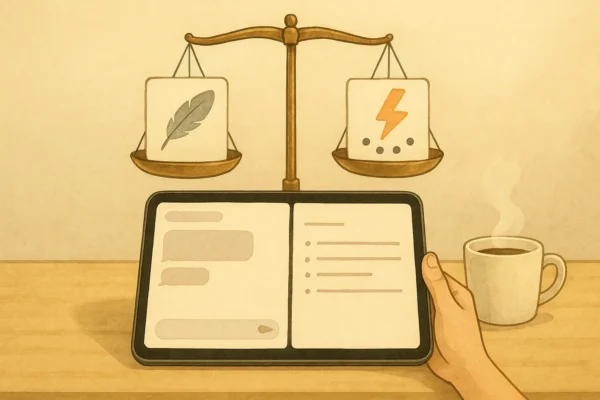
天秤に“無料(軽量)”と“Plus(ノンストップ)”のカード、iPadは中央でSplit View
判断チェックリスト(5つのYESが多い方に寄せる)
無料でいける日
-
1つの会議に対して、テキストメモ中心(短め)
-
表化や要約3点など、出力がシンプル
-
画像は使わない/1枚だけ
-
PDFは数ページを範囲指定して要約
-
応答が少し遅くてもOK(並行作業できる)
Plusを使う日
-
PDFが多い(複数本)/長い(章ごと処理したい)
-
写真+長文を何セットも回す必要がある
-
「テキスト→表→テンプレ貼り」の繰り返し回数が多い
-
会議後すぐに周知メールまで整形して止めたくない
-
画像解釈の精度や応答速度を重視したい
陽菜「今日みたいにPDF+写真+表化の連続なら、Plusが時短なんだね。」
ひろと「うん。“無料:整える/Plus:止めない”って覚えると迷いにくい。」
実務ルール(コスト最適化)
-
重い月だけPlus
-
繁忙期(月末の定例、期初の方針共有、四半期レビュー)だけ上げる。
-
-
案件単位でON/OFF
-
大型案件期間だけPlus→完了後に戻す。
-
-
1会議=1スレッドを固定
-
後日追記や再要約を同じコンテキストで回せる(手戻りが減る)。
-
-
“画像多めの日”の前に準備
-
写真の撮影ルール(正対・反射回避)/PDFの章分割を前日に決めておく。
-
-
出口は同じ
-
入口(無料/Plus)は日替わりでも、テンプレ貼り→PDF配布の出口を固定。
-
陽菜「“出口を固定”っていい言葉。誰が作っても同じ体裁になる。」
ひろと「Numbers/HTMLのテンプレを“共通の終点”にしておくと、負荷分散もしやすいよ。」
シナリオ別・おすすめ運用
-
短時間ミーティング(15~30分)
-
無料:Aプロンプトだけで要約3+表化→テンプレへ。
-
-
配布資料が厚いレビュー会
-
Plus:Bプロンプトで要点3+注意2+台本→ケース①の表に統合→配布。
-
-
ホワイトボード中心のブレスト
-
Plus:Cプロンプトの画像処理を多用→略語の標準化→テンプレへ。
-
-
直後に“周知メール”まで出す日
-
Plus:速度重視で一気通貫。次回記事(周知メール回)テンプレと相性◎。
-
迷ったときの“2分チャート”
-
素材はテキスト中心? → YESなら無料へ
-
画像やPDFが複数? → YESならPlusへ
-
会議後30分以内に配布したい? → YESならPlusへ
-
出力は要約3+2表だけ? → YESなら無料へ
-
何本も連続で回す? → YESならPlusへ
陽菜「“30分以内に配布”の条件、分かりやすいね。」
ひろと「時間制約がある日は、待ちの少なさ=品質だから。」
小さなコツ(無料運用を快適に)
-
章分割:PDFは章ごとに投げる→最後に「統合して3要点+2表に再構成」を指示。
-
画像は要点だけ:写真は要点が写る範囲でトリミングして送る。
-
出力を短文化:
「各要点20文字以内」「表は4行以内」など字数制御で負荷を下げる。
-
範囲指定:
「該当箇所のみ」や「p3–p5のみ」を明示。
陽菜「無料でも、分割+短文化でかなり回るね。」
ひろと「そう。設計のコツを覚えれば、無料運用でも体感は十分軽い。」
配布:議事録テンプレ(HTML/Numbers)&プロンプト集
ひろと「ここまで来たら、出口(配布フォーマット)を固定しよう。テンプレを使えば、毎回“体裁どうする?”で迷わない。」
陽菜「テンプレ、ちょうだい!HTMLとNumbers、あとプロンプト集もひとまとめで欲しい。」
1)HTMLテンプレ(社内Wiki・ポータルにコピペして配布)
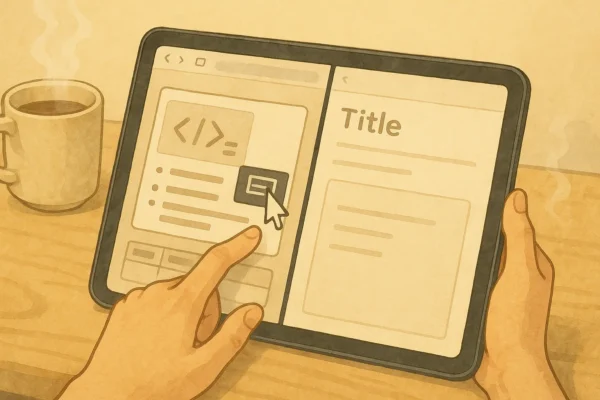
SafariでHTMLテンプレを開き、共有→コピーして社内Wikiに貼る手元
-
ダウンロード:議事録テンプレ(HTML)
-
使い方(iPad)
-
Safariで上のリンクを開く → 右上の 共有 → “ファイルに保存”。
-
ファイルを開いて 全選択→コピー。
-
社内Wiki/ポータルの新規ページに 貼り付け(プレビューで表の幅と見出しを確認)。
-
-
カスタム例(そのまま差し替え)
-
見出し「要約(3項目)」→「ハイライト(3点)」
-
列名「項目/担当/期限/状態」→「議題/担当者/締切/状態」
-
陽菜「Wikiに貼るだけで読みやすい体裁になるの、うれしい。」
2)Numbers互換CSV(担当・期限で色が付く“配れる表”)
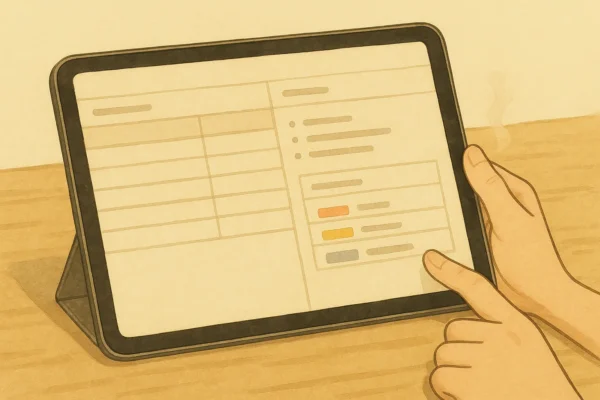
Numbersの表で期限に色がついている画面
-
ダウンロード:議事録テンプレ(CSV/Numbers互換)
-
使い方(iPad)
-
ファイルをタップ → Numbersで開く。
-
決定事項/宿題シートに、ケース①〜③で作った表を そのまま貼り付け。 -
期限列を選択 → セル → データフォーマット:日付(YYYY-MM-DD)。
-
条件付きハイライト
-
期限 < 今日 → 赤(期限超過)
-
期限 = 今日 → オレンジ(当日)
-
期限 空欄 → グレー(未設定)
-
-
右上 … → 書き出し → PDF で配布。
-
-
列名の一括変更(コピペでOK)
「決定事項の表の列名を 議題/担当者/締切/状態 に変更して再出力。日付は YYYY-MM-DD に統一。」
ひろと「色で締切感が出ると、読む人の行動が早くなるよ。」
3)プロンプト集(A/B/C+Bot化+エスカレーション)
-
ダウンロード:プロンプト集(txt)
-
セット内容
-
A:メモ→3要点+決定/宿題(4列表)
-
B:PDF→要点3+注意2+1分台本
-
C:写真→箇条書き→2表(重複統合)
-
D:議事録整形Bot(入力形式を問わず一定の出力)
-
E:期限超過の抽出(担当者別ToDo化)
-
-
iPadでの定着ワザ
-
ショートカットアプリで「テキストをクリップボードへ」作成→ホームに追加。
-
テキストスニペット(よく使う冒頭に
;A;Bなど)で呼び出し。
-
陽菜「D=Bot化が便利。どんな素材でも同じ出力に整えてくれるのいいね。」
4)“うちの会社用”に合わせるチェックリスト
-
列名:社内標準(議題/担当者/締切/状態 など)に統一
-
敬体/常体:ドキュメント文化に合わせる
-
期限の表記:YYYY-MM-DD 固定
-
版管理:ファイル名
YYYYMMDD_会議名_議事録 -
共有先:メール/社内チャット/Wiki のどれで配るか明確化
-
機密:公開範囲・転送可否を明記(テンプレに注記欄を追加)
ひろと「最後の注記欄、“社外転送不可/社内のみ”みたいに書いておくと安心。」
5)よくある質問(テンプレ運用編)
Q1. 列がズレて貼り付く
→ Numbers側で“ペースト時に表のスタイルを保持”をOFF。Markdown表なら “プレーンテキストでペースト”。
Q2. 期限に和暦や別形式が混じる
→ 期限列を選択→一括で書式変更→入力規則で日付以外は赤枠に。
Q3. 表が長くてPDFが横に切れる
→ 用紙サイズ:A4縦→A4横に変更/余白を狭く/列幅を調整。進捗の低い行は次回分へ移す。
Q4. 共有後に追記が来る
→ 同一スレッドで追記→Eプロンプトで超過タスク抽出→最新版PDFを上書き配布。
Q5. HTMLを貼ると社内Wikiで崩れる
→ Wiki側のプレーンテキスト貼付/HTMLブロックを利用。CSSが強い場合は、表だけMarkdownで再出力させる。
Q&A/トラブル対処
陽菜「実際にやってると、たまに“あれ?”って詰まるんだよね。」
ひろと「よくある“10の詰まり”を症状→原因→対処で並べたよ。順にチェックしよう。」

よくある“10の詰まり”並べたよ。
Q1. Split Viewが出ない/Slide Overになってしまう/閉じられない
-
症状:画面が小窓(Slide Over)になる/分割できない/分割をやめたい。
-
原因:マルチタスク設定/操作手順の混在。
-
対処
-
…(三点)→Split Viewを選ぶ(小窓なら…→Split Viewに変更)。
-
Dockからドラッグして左右に配置。
-
やめたい時は黒い仕切りバーを端までドラッグ。
-
そもそも出ない→設定 > マルチタスクをONに。
-
Q2. 共有先に「ChatGPT」が出ない(PDFや画像を送れない)
-
症状:共有パネルにChatGPTが見当たらない。
-
原因:共有シートの候補に未追加/アプリ側の権限不足。
-
対処
-
共有パネル下部の「その他」でChatGPTをON。
-
いったん“ファイルに保存”→ChatGPTアプリで+(ファイル)から添付。
-
写真ならドラッグ&ドロップでも添付可(Split View時)。
-
Q3. マイク入力・音声認識が不安定(要約の口頭指示がうまく通らない)
-
原因:マイク権限/騒音/距離。
-
対処
-
設定 > プライバシーとセキュリティ > マイクでChatGPTをON。
-
Safari利用時はサイト別のマイク許可も確認。
-
騒がしい場所ではAirPods/外部マイク、短く区切って話す。
-
Q4. ホワイトボード写真の読取精度が低い
-
原因:斜め撮影/反射/コントラスト不足/文字が小さい。
-
対処
-
正対で撮る/フラッシュOFF、反射源の位置を変える。
-
編集 > 傾き補正/露出・シャドウ調整でコントラストUP。
-
寄りの補助1枚を追加添付。
-
追いプロンプト:「読めない箇所は[判別不能]で、表は空欄」。
-
Q5. 回答が途中で切れる/表として返らない
-
原因:投入テキストが長すぎる/形式が曖昧。
-
対処
-
章単位・半分ずつ投入 → 最後に「統合」を指示。
-
追いプロンプト:「Markdownテーブルで再出力。ヘッダーは | 項目 | 担当 | 期限 | 状態 | 」。
-
Q6. 要約が冗長/“3点”にまとまらない
-
対処
-
追いプロンプト:「要約は3点厳守。各20文字以内に短文化」。
-
重複統合の指示:「重複内容は最短で1行に統合」。
-
Q7. 決定事項と宿題が混ざる/線引きが曖昧
-
対処
-
追いプロンプト:「決定=確定事項、宿題=未完作業で再分類」。
-
あいまいな行は宿題に入れて保留メモを添える。
-
Q8. 期限の表記がバラバラ(9/1、9月1日、2025-09-01…)
-
対処
-
追いプロンプト:「期限はYYYY-MM-DDで統一」。
-
Numbersで列を日付形式に一括変更。
-
未記入が多い→「来週の最短平日を仮置き」と指示して一次整形。
-
Q9. Numbersに貼ると列がズレる/PDF書き出しで切れる
-
対処
-
ペースト時はプレーンテキストを優先。
-
列幅を項目>期限>担当の順で広げる。
-
PDFはA4横+余白狭め、長い表は次回分へ分割。
-
Q10. 「使用制限に達しました」が出る(連投や重い処理のとき)
-
対処(応急)
-
数分置いて再試行/分割投入/短文化。
-
画像・PDFは枚数を減らす/章分け。
-
Safari↔アプリ切替/Wi-Fi↔セルラーで再実行。
-
-
予告:詳しいチェックリストは別記事(第12弾)で深掘りします。
ミニ診断チャート(30秒)
-
画面の並べ方? → Split View手順を再確認(Q1)
-
素材の送り方? → 共有先と権限(Q2/Q3)
-
素材の質? → 写真補正・PDF分割(Q4/Q5)
-
出力の型? → 追いプロンプトの型指定(Q5/Q6/Q7/Q8)
-
配布体裁? → Numbers/HTMLテンプレ運用(Q9)
陽菜「“症状→原因→対処”の並び、すぐ引けて助かる。」
ひろと「困ったら追いプロンプト。“型の指示”を短くはっきり出すのがコツだよ。」
まとめ(ひろと・陽菜の所感)

うまく進んでよかったね。
陽菜「今日の流れ、すごくクリアになった。“貼る→要約→表化”、それから“PDF→要点3+注意2+1分台本”、“写真→箇条書き→2表”。入口は違っても出口(テンプレ)が同じだから、配布まで迷わない。」
ひろと「iPad × ChatGPTで、会議メモから議事録(決定事項/宿題)まで一筆書き。無料で整えて、止めずに回す日だけPlusに上げる。Split Viewとショートプロンプトを覚えたら、あとは日常運転だね。」
陽菜「“あと回し仕事”が、その場のリズムで終わるのがいちばん嬉しい。テンプレはDockに置いておくね。」
ひろと「うん。次は周知メールの型も作ろう。要点3→決定事項→依頼文まで自動整形して、Numbers→PDFと同じように“出口を固定”。」
今日のチェックポイント
Split View:左ChatGPT/右メモ(またはPDF)
A/B/Cプロンプト:素材別に“型”で投下
表は4列(項目/担当/期限/状態)で統一
テンプレ(HTML/Numbers)に貼り戻して配布
無料/Plusは素材量と時間制約で判断
陽菜「よし、次回は“メール草稿→社内周知”の回だね。」
ひろと「任せて。件名テンプレと依頼文の型、準備しておくよ。」
次回予告
iPad × ChatGPTで“メール草稿→社内周知”を一気通貫。
要点3 → 決定事項 → 依頼文の型をテンプレ化して、会議後30分で配れる運用にします。

またねー